NuagePoints
| Barre d'outils | Menu |
|---|---|
|
|
Courbe Nuage de points > <Options> |
La commande NuagePoints crée un ensemble de sommets à partir d'objets ponctuels ou d'un objet maillé afin qu'ils soient plus rapidement affichés et plus faciles à sélectionner.
Le type d'objet "nuage de points" améliore la performance de Rhino lors de la manipulation d'un grand nombre d'objets ponctuels importés de fichiers externes.
Vous pouvez utiliser ce type d'objet pour regrouper des objets ponctuels en un seul objet, minimiser ainsi la quantité d'informations stockée dans le fichier 3DM et obtenir une meilleure performance. Vous pouvez vous accrocher sur les points et les sélectionner comme s'il s'agissait de points simples. Un nuage de points est semblable à un objet maillé qui n'a pas de fils entre ses sommets.
Étapes
- Sélectionnez des objets ponctuels, des objets maillés et des nuages de points.
Pour créer un nuage de points à partir d'un maillage
- Sélectionnez l'objet maillé puis lancez la commande NuagePoints.
Pour libérer tous les points d'un nuage de points
- Utilisez la commande Explode.
Options de la ligne de commande
Ajouter
Ajoute des points et des nuages de points dans un nuage de points.
Supprimer
Supprime les points sélectionnés dans un nuage de points.
Résultat (Points/NuagePoints)
Convertit les nuages de points supprimés en objets ponctuels individuels ou en un nouveau nuage de points.
- Lorsqu'un seul nuage de points est présélectionné, la commande passe aux options Ajouter et Supprimer.

UtiliserCouleursPoints
Oui
Les points du nuage tirent leur couleur d'affichage des points et maillages de départ. Les couleurs au sommet seront utilisées si le maillage de départ en possède.
Non
La couleur des points sera définie avec la couleur du calque actuel et les couleurs des objets de départ sont ignorées.
| Barre d'outils | Menu |
|---|---|
|
|
Courbe Courbe à partir d'objets > Section passant par des points |
La commande SectionNuagePoints crée une courbe plane représentant l'intersection entre un plan et des points ou un nuage de points.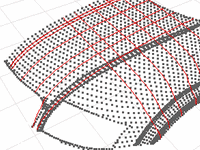
Étapes
- Sélectionnez des points ou des nuages de points et appuyez surEntrée.
- Indiquez le point de départ du plan de section.
- Indiquez la fin du plan de section et appuyez sur Entrée.
Les courbes de section sont créées à l'intersection entre les points sélectionnés et le plan de section qui est perpendiculaire au plan de construction.
Options de section de nuage de points
Options d'échantillonnage de point
Distance maximale du plan
Définit l'épaisseur de la tranche autour du plan sur laquelle les points sont choisis. Ces points sont projetés sur le plan de section et une polyligne les connectant est calculée. Cette distance dépend de la taille du nuage de points et de l'espace entre les points.
Distance minimale entre points
Définit l'espace minimum entre les points échantillonnés adjacents. Si des points se trouvent plus près les uns des autres que cette valeur, certains d'entre eux seront supprimés.
Options de création de courbe
Créer des courbes lisses
Crée une courbe lisse. Vous pouvez créer une courbe et une polyligne en même temps.
Créer des polylignes
Dessine une polyligne. Vous pouvez créer une courbe et une polyligne en même temps.
Créer des courbes ouvertes/fermées
Crée des courbes ouvertes ou fermées.
Tolérance d'ajustement
Tolérance utilisée pour adapter la courbe sur la polyligne.
| Barre d'outils | Menu |
|---|---|
|
|
Courbe Courbe à partir d'objets > Contour passant par des points |
La commande CourbesNiveauNuagePoints crée une suite de courbes planes représentant l'intersection entre des plans et des points ou des nuages de points.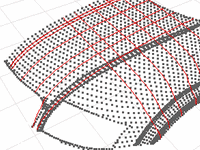
Étapes
- Sélectionnez des points ou des nuages de points et appuyez surEntrée.
- Indiquez le point de référence du plan de niveau.
- Indiquez la direction perpendiculaire aux courbes de niveau et appuyez sur Entrée.
Les courbes de niveau sont créées à l'intersection entre les points et les plans de niveau qui sont perpendiculaires au plan de construction.
| Options de la ligne de commande | |
|---|---|
|
Intervalle |
Définit les limites des courbes de niveau. Étapes
|
Options de niveau de nuage de points
Options d'échantillonnage de point
Distance maximale du plan
Définit l'épaisseur de la tranche autour du plan sur laquelle les points sont choisis. Ces points sont projetés sur le plan de niveau et une polyligne les connectant est calculée. Cette distance dépend de la taille du nuage de points et de l'espace entre les points.
Distance minimale entre points
Définit l'espace minimum entre les points échantillonnés adjacents. Si des points se trouvent plus près les uns des autres que cette valeur, certains d'entre eux seront supprimés.
Options de création de courbe
Créer des courbes lisses
Crée des courbes lisses. Vous pouvez créer des courbes et des polylignes en même temps.
Créer des polylignes
Crée des polylignes. Vous pouvez créer des courbes et des polylignes en même temps.
Créer des courbes ouvertes/fermées
Crée des courbes ouvertes ou fermées.
Tolérance d'ajustement
La tolérance utilisée pour adapter la courbe sur la polyligne.
Distance entre les niveaux
La distance entre les courbes de niveau.
|
Barre d'outils |
Menu |
|---|---|
|
|
Courbe Nuage de points > Réduire un nuage de points |
La commande RéduireNuagePoints supprime un certain nombre de points aléatoirement dans un nuage de points.
Étapes
-
Sélectionnez un nuage de points.
La ligne de commande affiche le nombre de points composant actuellement le nuage de points.
-
Saisissez un nombre de points à supprimer.
Options de la ligne de commande
Pourcent
Saisissez un pourcentage de points à supprimer.
Voir aussi
RéduireMaillage
Réduire le nombre de polygones et transformer les quadrilatères en triangles.